安装win10硬盘分区 硬盘安装win10时应该怎样进行分区
更新时间:2024-04-27 14:52:57作者:yang
在安装Windows 10操作系统时,硬盘分区是一个非常重要的步骤,正确的硬盘分区可以帮助我们更好地管理数据和提高系统的运行效率。在安装Windows 10时,我们需要将硬盘分为多个分区,其中包括系统分区、数据分区等。通过合理的分区设置,可以有效避免数据丢失和系统崩溃的风险,同时也可以更好地保护我们的个人信息和文件。在进行硬盘分区时,我们需要根据实际需求和硬盘容量来进行设置,确保每个分区都能够充分发挥其作用。在安装Windows 10时,合理的硬盘分区是至关重要的一步。
操作方法:
1.启动win10安装程序后
一直到选择哪个硬盘分区安装系统的时候
如果是一块新硬盘,就得分区才能安装系统
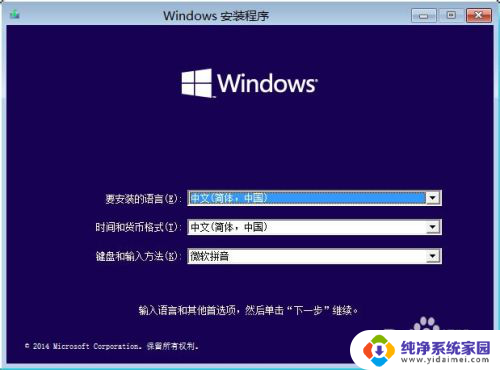
2.选中"未分配空间",点击"新建"
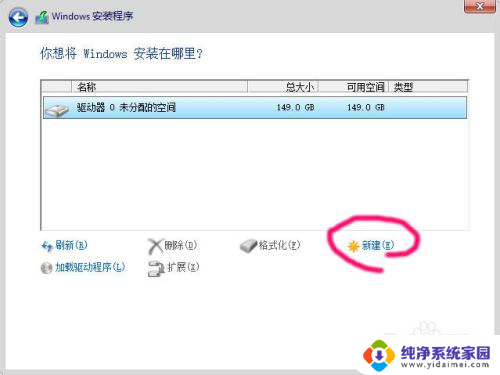
3.C盘给个30G左右的,大概填个30000MB,点击"应用"
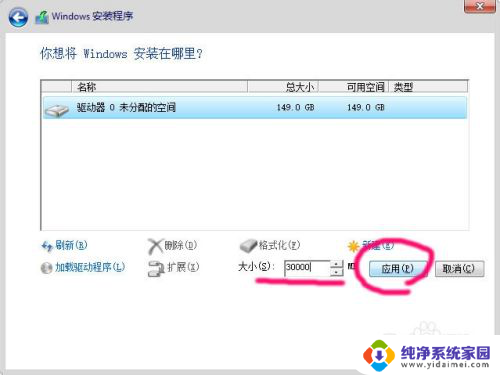
4.这个所谓的额外分区,给吧
不给是很麻烦的,果断点"确定"
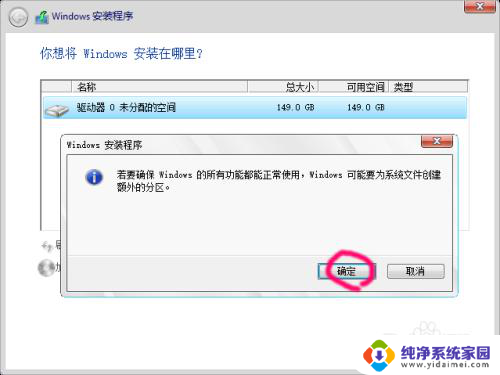
5.再点击"未分配空间"
D盘也给30G,大概30000MB.再点"应用"
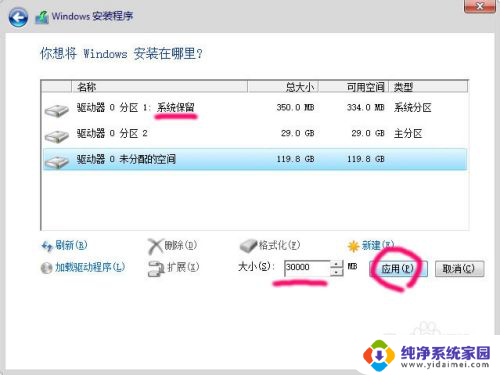
6.安装程序有个硬伤,连额外分区在内,只能四个分区
所以,所以,把剩下的都给E盘,点"应用"
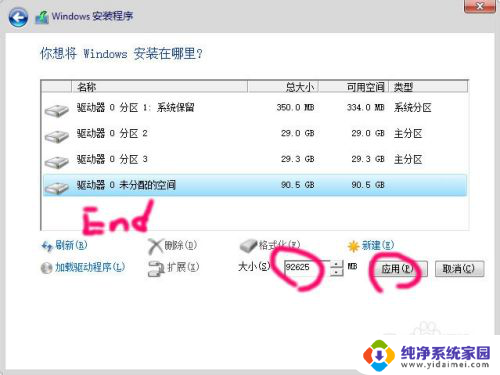
7.分区完毕后,要正常使用,就得给每个分区做格式化
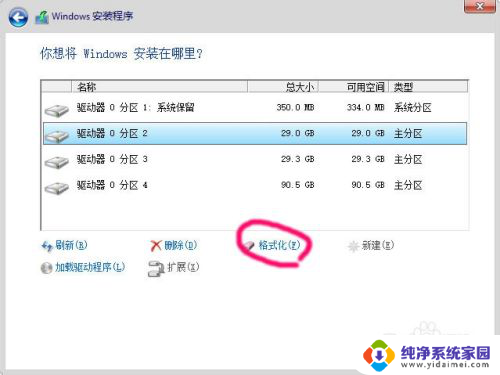
以上是安装Win10硬盘分区的全部内容,如果你遇到这种情况,可以按照以上方法解决,希望对大家有所帮助。
安装win10硬盘分区 硬盘安装win10时应该怎样进行分区相关教程
- 安装win10怎么分区 硬盘安装win10时应该如何进行分区设置
- win10分区的安装 win10安装时如何分区硬盘
- win10装系统怎么分区 硬盘安装win10时如何分区设置
- 硬盘其中一个分区不显示 操作系统安装前硬盘如何分区
- win10安装无法创建分区 Win10系统安装时无法创建新分区怎么办
- 将win7系统装到一个分区 win7系统安装后如何进行硬盘分区设置
- win10笔记本原装系统分区 Windows10怎么分区硬盘
- win10系统安装,磁盘分区啥格式 win10分区格式详解
- mbr分区表无法安装win10 MBR分区表无法安装系统的解决方法
- win10 u盘安装失败 gpt GPT分区无法安装系统怎么解决
- win10怎么制作pe启动盘 如何制作win10PE启动盘
- win2012设置虚拟机 VMware虚拟机装系统教程
- win7安装系统后安装软件乱码蓝屏 win7系统安装软件中文乱码怎么办
- hp打印机扫描怎么安装 惠普打印机怎么连接电脑安装扫描软件
- 如何将win10安装win7 Win10下如何安装Win7双系统步骤
- 电脑上安装打印机驱动怎么安装 打印机驱动程序安装步骤